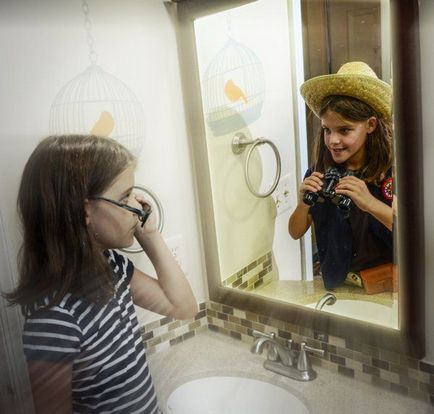
Діти часто вважають дзеркало якимось містичним і загадковим предметом. «А що якщо це не моє відображення, а інша людина, яка виглядає в точності, як я !?» Ідея про те, що дзеркало - це вікно в альтернативну реальність, звучить кумедно. У цьому уроці ми спробуємо втілити цю ідею в цікавому проекті, в якому діти і дорослі можуть взяти участь разом!
Цей урок призначений для того, щоб діти і батьки змогли попрацювати разом. Почніть з спільного планування проекту, поясніть ідею дитині і надихнете його на створення цікавої концепції для відображення. Моя дочка захотіла, щоб в її відображенні був шукач пригод! Нам сподобалася ця ідея. У «реальності» вона буде поправляти рукою окуляри, а в фентезійних відображенні тримати бінокль.
Це досить простий урок, але він може стати дуже веселим проведенням часу і дозволить вам і вашим дітям створити креативний фотоколаж. Можливо, побачивши фінальний результат, у вашої дитини виникнуть нові ідеї. Але головна мета уроку - весело провести час!
1. Підготовка фото
Найбільш складне завдання цього уроку - знайти підходяще місце для знімка! Зазвичай, найбільші дзеркала висять у ванних кімнатах, але ці кімнати занадто маленькі для установки правильного освітлення або знаходження відповідного кута зйомки.
Використання штатива може полегшити комбінування декількох фото, але це навряд чи можливо, так як кімната занадто мала для такої розкоші. Якщо у вас така ж проблема, то доведеться тримати камеру в руках. Постарайтеся, щоб кожен знімок був зроблений з одного і того ж ракурсу.
Підберіть гарне місце для зйомки відображення. Дуже важливо знайти правильний кут. Відображення в дзеркалі повинно чітко проглядатися, але частина «реального» світу також має бути присутня на знімку. Спершу зробіть кілька тестових знімків перед тим, як випробовувати терпіння вашої дитини!

У моєї дочки є улюблений, тому саме його ми вирішили використовувати для знімка з відображенням. Критично важливий момент полягає в тому, щоб відображення було добре видно, і ніяка з його частин не перекривали. Вам, можливо, доведеться трохи попрактикуватися в позі, тому будьте терплячі. Якщо ваша дитина втомиться, працюючи над проектом, це буде помітно на фото!

Наступним кроком буде зміна костюма і створення ще декількох знімків. Допоможіть своїй дитині зобразити таку реакцію, як ніби він сильно здивований побаченим в відображенні. Для мене найбільш складним було домогтися такого кута, щоб положення в «реальному» світі збігалося з положенням в відображенні, при цьому глядачі могли бачити вираз обличчя дівчинки.

2. Підготовка файлів
Тепер прийшов час переміститися в Фотошоп і підготувати фотографії для створення колажу. Здебільшого, вся підготовка буде пов'язана з відкриттям двох файлів в Фотошопі, невеликий ретушшю і налаштуванням необхідного освітлення.
Відкриваємо знімок з «реакцією». Це буде базова картинка нашого проекту. Запам'ятайте, що робота буде йти набагато простіше, якщо ви оберете фото, на якому вся поверхня відображення в дзеркалі нічим не перекрита.

Найкраще починати роботу з корекції освітлення. Для цього переходимо Image- Adjustments- Curves (Зображення - Корекція - Криві) і налаштовуємо криву так, щоб одна вузлова точка стосувалася верхньої межі гістограми, а центральна перебувала трохи вище і лівіше, щоб збільшити яскравість середніх тонів.
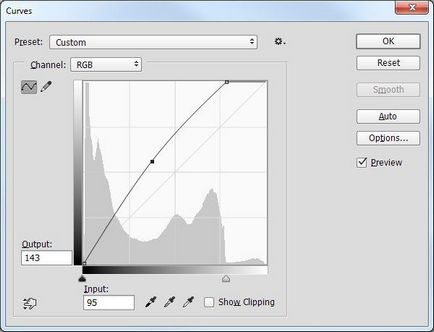
Використовуємо CropTool (С) (Обрізати), щоб обрізати документ і залишити тільки найбільш цікаву частину картинки. Це прибере зайві деталі, які можуть відволікати увагу.
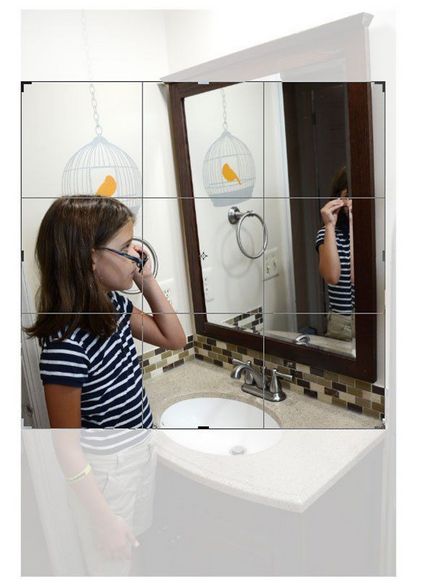
Відкриваємо знімок з відображенням і використовуємо Curves (Криві), щоб підкоригувати баланс освітлення. Тепер ми готові до створення колажу, але перед цим збережіть обидва файли, щоб при необхідності мати можливість повернутися до них.

3. Привіт, хлопці!
Ви в захваті від можливості попрацювати над власним проектом? Хіба не весело створювати подібні картинки? Я впевнений, що у вас все вийде! Давайте почнемо!
Ближче до кордону екрану ви знайдете дві закладки. Це два різних зображення, які вже відкриті в програмі Фотошоп. Клацніть по кожній закладці, щоб зрозуміти, як між ними перемикатися.
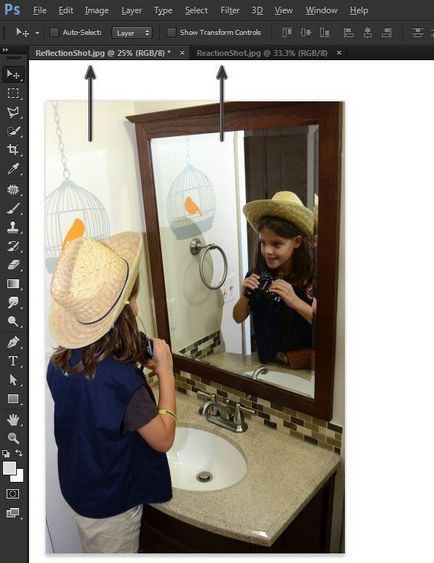
Давайте перемкнемося на фото, де ваша дитина в костюмі для відображення. Нам потрібно зробити копію області з відображенням. У лівій частині активуємо інструмент, який виглядає як ласо з гострими кутами. Це PolygonalLassoTool (L) (Полігональне ласо). Цим інструментом натискаємо в кожному кутку відображення в дзеркалі, щоб створити виділення.

Зверніть увагу, що в правій частині програми є панель, яка називається Layers (Шари). Зараз там повинно бути два шари. Уявіть собі, що шари - це невидимі аркуші паперу, які знаходяться один над одним.
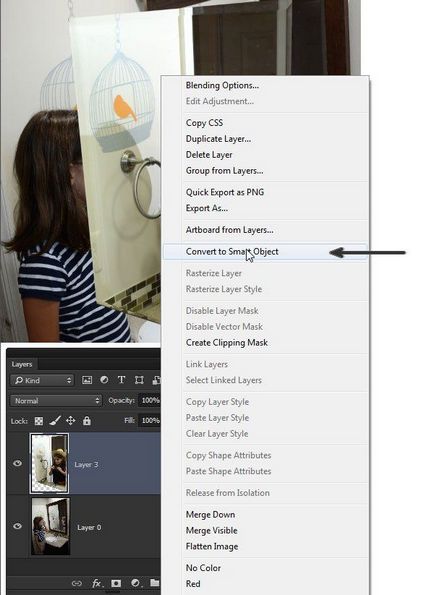
Тепер переходимо Edit- Transform- Distort (Редагування - Трансформація - Спотворення), щоб активувати функцію спотворення зображення. Вона з'явиться у вигляді рамки навколо зображення з вузловими точками. По черзі хапаємо мишкою за кути рамки і переміщаємо їх так, щоб відображення збіглося з рамою для дзеркала.
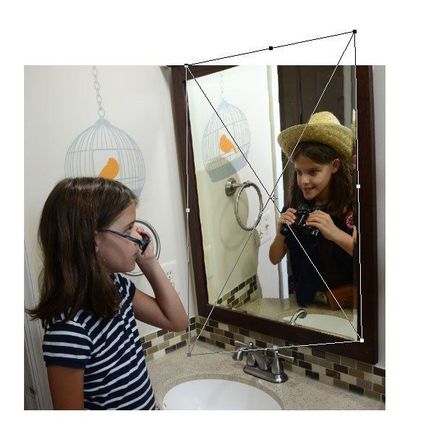
Закінчивши розміщувати кути, тиснемо кнопку у вигляді пташки в верхній частині екрану, щоб застосувати зміни.
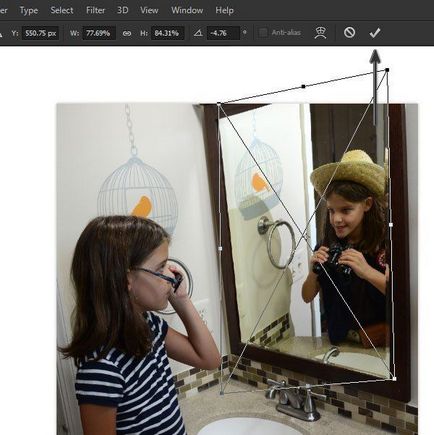
Тепер у вас є своя власна фотографія з незвичайним відображенням у дзеркалі! Вражає, чи не так? Якщо хочете, можете зупинитися на цьому. Або продовжити виконувати урок, щоб додати більше класних ефектів.
4. Працюємо разом
У цьому розділі ми додамо додаткові ефекти, щоб робота виглядала більш цікавою. Подальші кроки призначені для колективної роботи батьків і дітей.
Мені здається, що дана робота буде виглядати краще, якщо ми додамо промені світла. Основна ідея полягає в тому, щоб зробити «реальність» сірим і нудним, а відображення яскравим і захоплюючим.
Переходимо на шар з відображенням і застосовуємо Filter- CameraRawFilter (Фільтр - Camera Raw). Встановлюємо наступні параметри, щоб зробити відображення яскравіше і чіткіше:

Примітка: якщо серед фільтрів у вас Camera Raw, значить у вас більш рання версія фотошоп і Camera Raw потрібно викликати через Adobe Bridge.
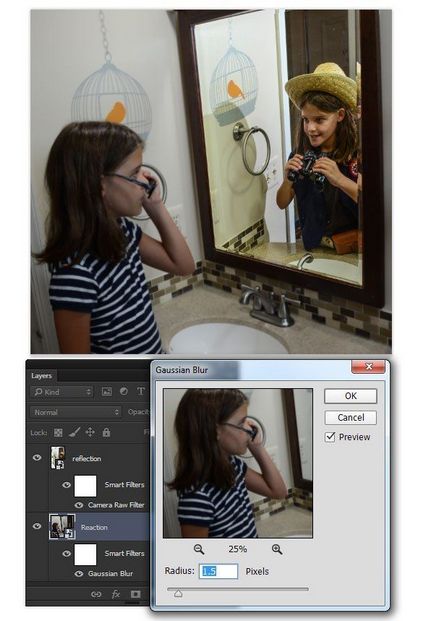
Над знімком з окулярами додаємо коригувальний шар Hue / Saturation (Колірний тон / Насиченість), клікнувши на кнопку Addlayermaskoradjustmentslayer (Додати шар-маску або коригувальний шар) внизу панелі шарів. Зменшуємо Saturation (Насиченість) до -30 і Brightness (Яскравість) до -5, щоб надати сірувато зображенню. Таким чином, більш світле і чітке відображення стане ще яскравіше.
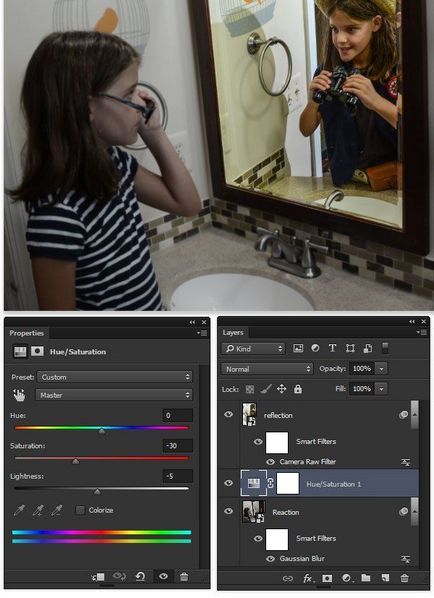
5. Ефекти
Всі ефекти з цього розділу опційні і вам необов'язково їх додавати, але вони додадуть зображенні фантастичності. Будь-яке дзеркало, яке є вікном в паралельну реальність, має в тій чи іншій мірі виглядати таємниче, тому зараз ми додамо промені світла, які виходять від відображення.
Двічі натискаємо по шару з відображенням, щоб відкрити вікно LayerStyle (Стиль шару). Активуємо InnerGlow (Внутрішнє світіння) з наступними параметрами:
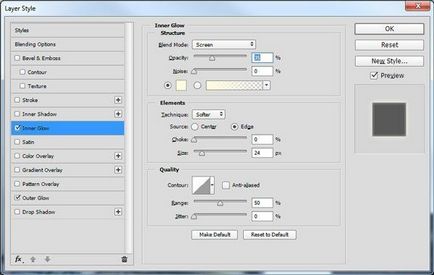
Активуємо OuterGlow (Зовнішнє світіння) з наступними параметрами:
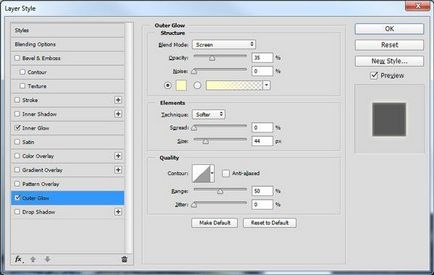
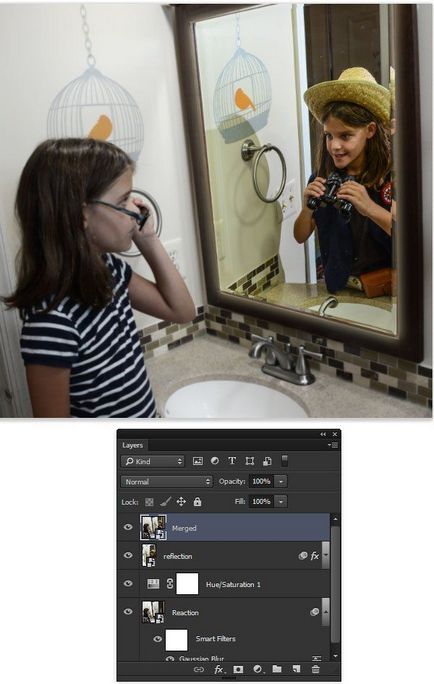
Переходимо Filter- Blur- RadialBlur (Фільтр - Розумієте - Радіальне розмиття) і встановлюємо BlurMethod (Метод) на Zoom (Лінійний), Amount (Кількість) - 75. Переміщаємо центр розмиття приблизно в ту область, де знаходиться особа на відображенні.
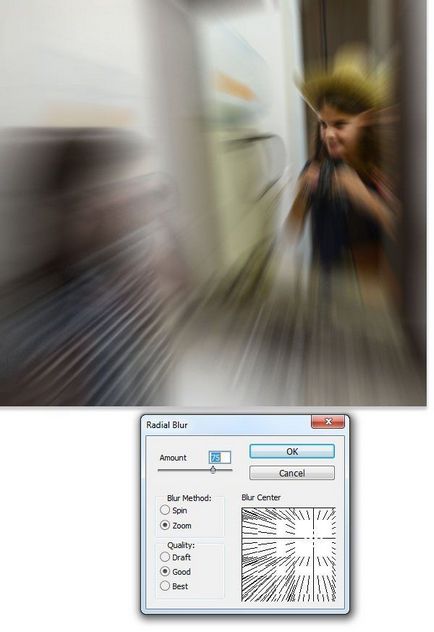
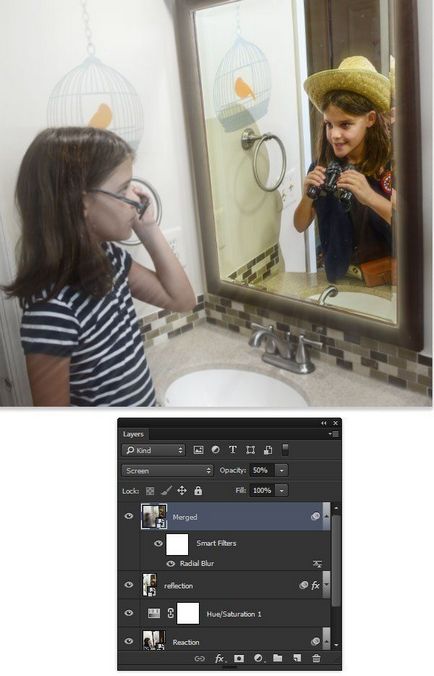
Додаємо шар-маску до об'єднаного шару і пензлем (В) чорного кольору проводимо по масці, щоб видалити радіальне розмиття на обличчях. Наше завдання - створити м'який акуратний ефект, яка не перевантажить картинку. Зацікавте свою дитину, щоб він допоміг у редагуванні маски і особисто проконтролював інтенсивність ефекту.
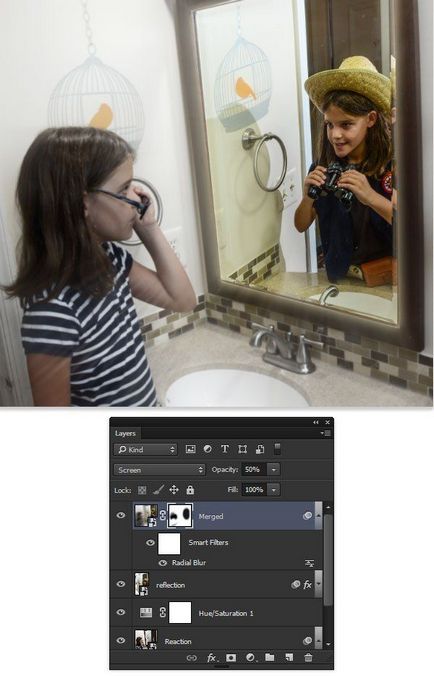
Додаємо новий шар і заливаємо його блідо-жовтим радіальним градієнтом від кольору до прозорості (# fffec5). Градієнт проводимо від центру відображення до краю документа. Встановлюємо режим змішування шару з градієнтом на Overlay (Перекриття) і зменшуємо непрозорість до 70%.
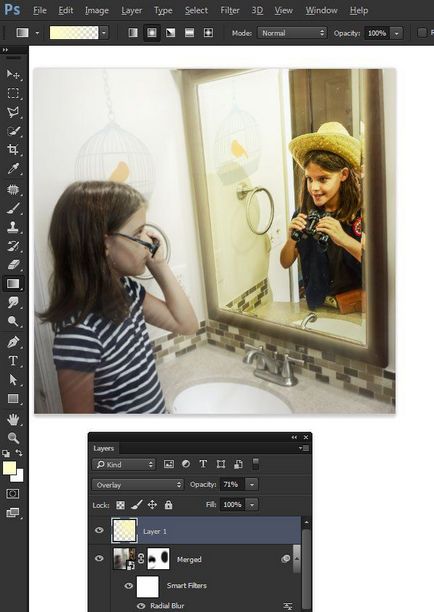
Додаємо шар-маску до градиентному шару і знову працюємо пензлем, щоб прибрати заливку на обличчях.
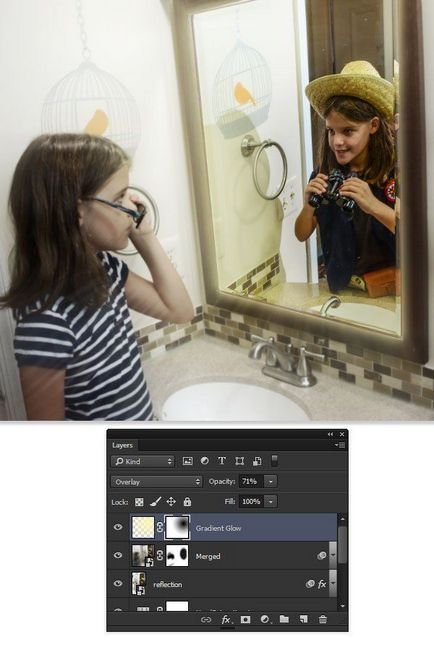
Щоб акцентувати увагу на дзеркалі, додаємо віньєтку за допомогою фільтра Filter- Distort- LensCorrection (Фільтр - Спотворення - Корекція лінз), на вкладці Custom (Рекомендований) встановлюємо Amount (Кількість) на -50.
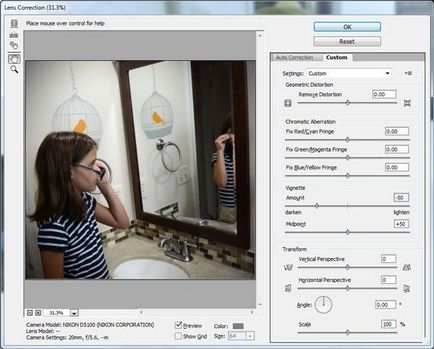
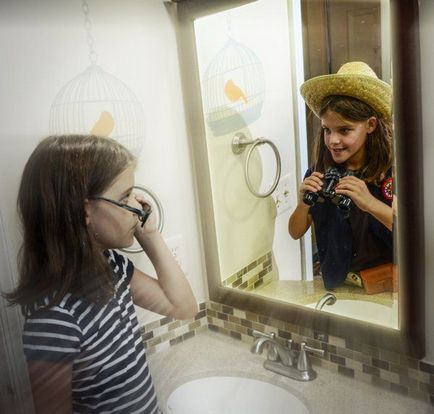
Сподіваюся, ви і ваша дитина отримали стільки ж задоволення від роботи, скільки я і моя дочка! Ви можете подивитися мої інші уроки із серії Фотошоп для дітей. присвячені фотоманипуляции, роботі з кистями і т.д.
доповнень:
23 589
передплатників:
70 000+
Робіт користувачів:
331 708
Інші наші проекти:
Реєстрація
Реєстрація через пошту